سؤال
المشكلة: كيفية إصلاح خطأ Windows Update 0x80240034؟
لا يمكنني تثبيت التحديث التراكمي KB4048955 لنظام التشغيل Windows 10 V1709. يتم تثبيت التحديث ، ولكن يتم التراجع عن التغييرات عند إعادة تشغيل النظام. يُظهر Windows Update رمز الخطأ 0x80240034. كيف يمكنني حل هذه المشكلة؟
إجابة محلولة
0x80240034 هو خطأ في Windows Update ، والذي يضايق Windows 10 Insider[1] معاينة Build 16226 مستخدمًا نصف السنوات الماضية. بينما يبدو أن Microsoft قد أصلحته بالفعل ، إلا أن الحقيقة هي أن العديد من الأشخاص ما زالوا يواجهونها ، باستثناء أنه لا يقتصر على مستخدمي Windows 10 Insider.
أبلغ العديد من الأشخاص عن الخطأ 0x80240034 عند محاولة تثبيت التحديث التراكمي KB4048955 ، لكن هذا ليس تحديثًا استثنائيًا. في الواقع ، يتم تثبيت التحديث بنجاح باستخدام خدمة Windows Update التلقائية ، ولكن بعد ذلك تفشل النقاط النهائية لعملية التثبيت أثناء إعادة تشغيل الأنظمة ويتم إرجاع جميع التغييرات عودة.
بشكل عام ، تعد مشكلات Windows Update شائعة جدًا وقد تحدث في كل من Microsoft و OS. على الرغم من أنه نادرًا ما تصدر Microsoft تحديثات تالفة أو تتلف بعض مكونات التحديث أثناء التثبيت. في هذه الحالة ، يجب عليك إما انتظار إصدار التصحيح أو تثبيت التحديث يدويًا من المسؤول كتالوج Microsoft Update.
ومع ذلك ، فإن مشاكل النظام الداخلي هي أكثر المشغلات شيوعًا لمشكلات Windows Update. مكونات Windows Update ، ومكافحة الفيروسات من طرف ثالث ،[2] تكوينات غير صحيحة وفقدان .NET Framework 3.5 وما إلى ذلك. ليست سوى أمثلة قليلة من أسباب الخطأ 0x80240034.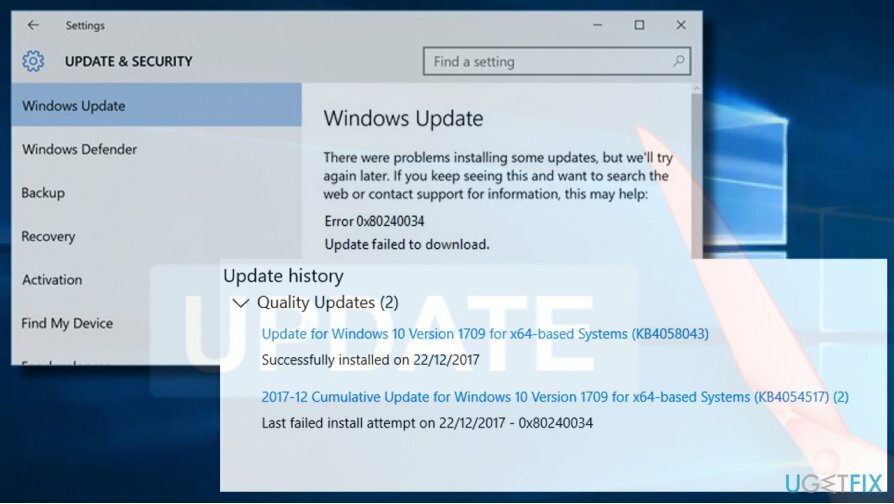
أحد الخيارات التي لديك لإصلاح خطأ 0x80240034 هو تثبيت أداة تحسين جهاز كمبيوتر احترافي وتشغيل فحص باستخدامه. نوصي بشدة باستخدام Reimageغسالة ملابس ماك X9 حيث سيقوم بفحص النظام بحثًا عن الملفات التالفة / التالفة / المفقودة وإزالة البرامج الضارة[3] في نفس الوقت. إذا لم يعمل الحل التلقائي ، فيرجى تجربة الطرق التالية:
قم بتشغيل مستكشف أخطاء Windows Update ومصلحها
لإصلاح النظام التالف ، يجب عليك شراء الإصدار المرخص من Reimage Reimage.
- صحافة مفتاح Windows + I وفتح التحديث والأمان الجزء.
- يختار استكشاف الاخطاء ويجد تحديث ويندوز.
- انقر فوق Windows Update وحدد قم بتشغيل مستكشف الأخطاء ومصلحها.
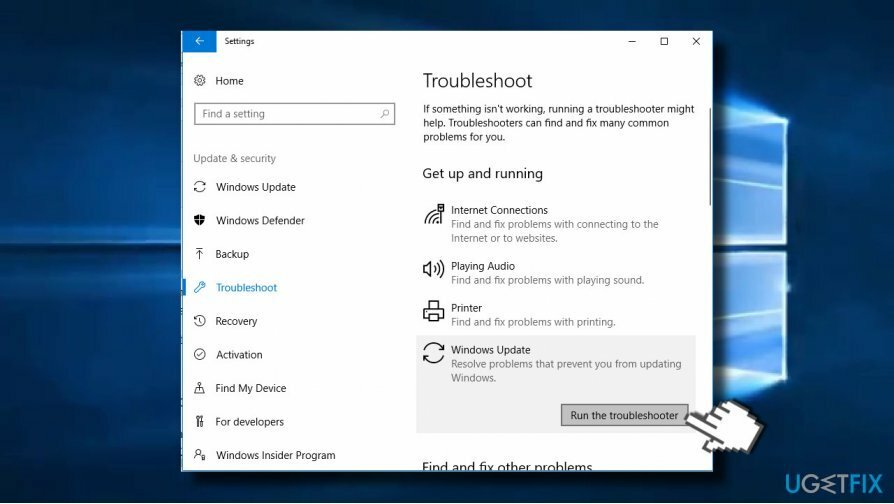
يستغرق الفحص عادةً ما يصل إلى 10 دقائق. يجب أن يبلغ عن جميع المشكلات المكتشفة وحالتها - سواء نجح مستكشف الأخطاء ومصلحها في إصلاحها أم لا. بمجرد الانتهاء من ذلك ، تحقق مما إذا كان قد تم إصلاح خطأ Windows Update 0x80240034.
قم بتغيير نوع خدمة Windows Update
لإصلاح النظام التالف ، يجب عليك شراء الإصدار المرخص من Reimage Reimage.
- انقر بزر الماوس الأيمن فوق مفتاح Windows واختر موجه الأوامر (المسؤول).
- اكتب الأوامر التالية في نافذة موجه الأوامر. لتنفيذها ، اضغط على يدخل بعد كل واحد.
تكوين SC wuauserv بدء = تلقائي
بتات تكوين SC تبدأ = تلقائي
بدء cryptsvc التكوين SC = تلقائي
بدء تشغيل برنامج Trustedinstaller لتكوين SC = تلقائي - أخيرًا ، أعد تشغيل الكمبيوتر.
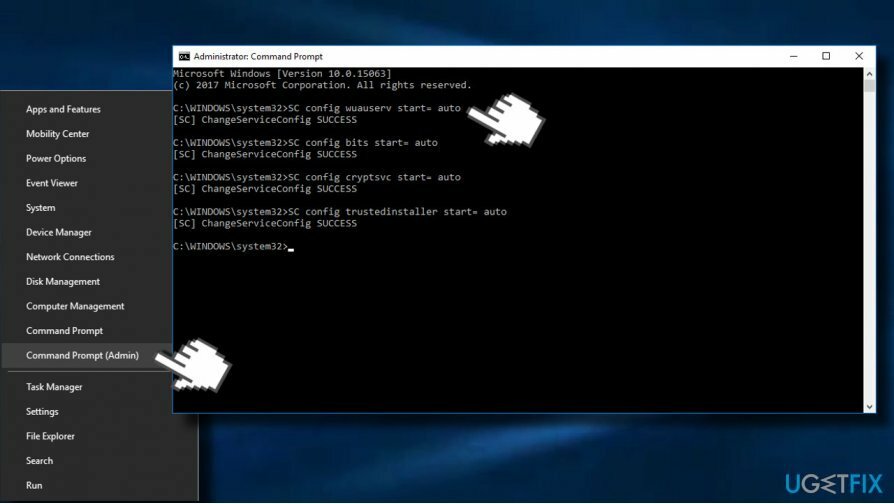
أعد تمكين Microsoft .NET Framework 3.5
لإصلاح النظام التالف ، يجب عليك شراء الإصدار المرخص من Reimage Reimage.
إذا لم تتمكن من تثبيت تحديثات Windows 10 بسبب الخطأ 0x80240034 ولم تساعدك الطرق السابقة ، فنحن نوصيك بشدة بتثبيت أو إعادة تثبيت .NET Framework 3.5.
يحتوي Windows 10 على هذا الإطار افتراضيًا ، لذلك لا يمكن إزالته أو تعديله بأي شكل من الأشكال. ومع ذلك ، يمكن أن يتلف هذا الملف بسهولة بسبب البرامج الضارة أو أثناء بعض التغييرات الرئيسية في النظام. لإصلاح الإطار ، يرجى محاولة تثبيت جميع تحديثات Windows 10 الممكنة. إذا تم حظرهم جميعًا بسبب خطأ 0x80240034 ، فحاول إعادة التثبيت ، وأعد تمكين .NET framework يدويًا:
- افتح لوحة التحكم وانقر فوق برامج و مميزات
- انقر تشغل أو إيقاف ميزات ويندوز الارتباط الموجود في الجزء الأيمن.
- تأكد من تحديد خيار .NET Framework 3.5. إذا تم تعليمه بالفعل ، فقم بإلغاء تحديده واحفظ التغييرات.
- ثم أعد فتحه تشغل أو إيقاف ميزات ويندوز نافذة وتمييز خيار .NET Framework 3.5.
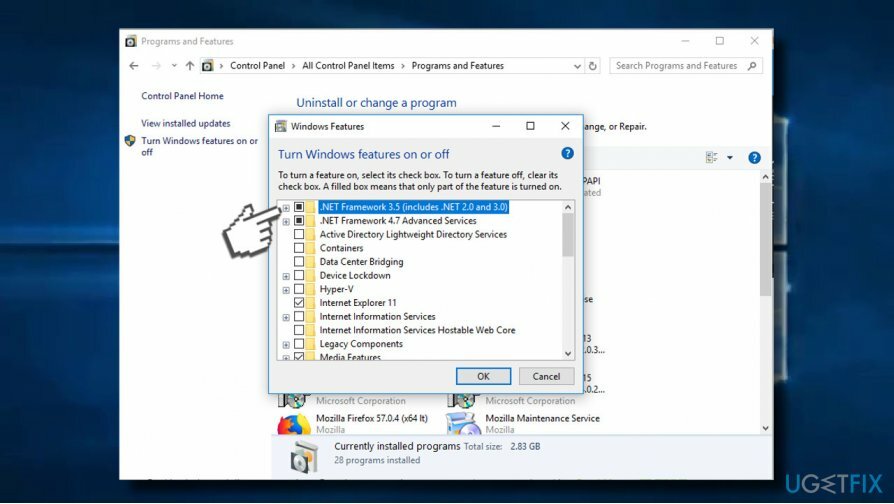
إعادة تعيين مكونات Windows Update
لإصلاح النظام التالف ، يجب عليك شراء الإصدار المرخص من Reimage Reimage.
- انقر على اليمين مفتاح Windows واختر موجه الأوامر (المسؤول).
- إذا ظهر UAC ، فانقر فوق موافق المضي قدما.
- عن طريق كتابة الأوامر التالية ، ستوقف خدمات BITS و Windows Update و Cryptographic و MSI Installer. لا تنس الضغط يدخل بعد كل منهم:
بت توقف صافي
صافي توقف wuauserv
توقف صافي appidsvc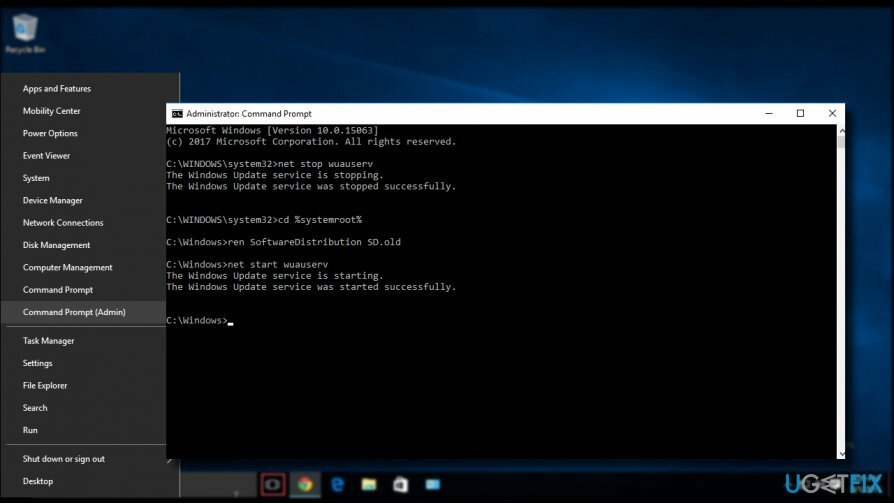
- ثم اكتب حذف "٪ ALLUSERSPROFILE٪ \\ بيانات التطبيق \\ Microsoft \\ Network \\ Downloader \\ qmgr * .dat" أمر للحذف qmgr * .dat الملفات.
- بمجرد الانتهاء ، انسخ والصق القرص المضغوط / d٪ windir٪ \\ system32 الأمر واضغط على Enter لتنفيذ الأمر.
- لإعادة تسجيل ملفات BITS و Windows Update ، سيتعين عليك كتابة جميع الأوامر (متبوعة بإدخال) الواردة أدناه:
regsvr32.exe atl.dll
regsvr32.exe urlmon.dll
regsvr32.exe mshtml.dll
shdocvw.dll regsvr32.exe
regsvr32.exe browseui.dll
jscript.dll regsvr32.exe
regsvr32.exe vbscript.dll
regsvr32.exe scrrun.dll
regsvr32.exe msxml.dll
regsvr32.exe msxml3.dll
regsvr32.exe msxml6.dll
regsvr32.exe actxprxy.dll
regsvr32.exe softpub.dll
ملف regsvr32.exe wintrust.dll
regsvr32.exe dssenh.dll
regsvr32.exe rsaenh.dll
regsvr32.exe gpkcsp.dll
regsvr32.exe sccbase.dll
ملف regsvr32.exe slbcsp.dll
ملف regsvr32.exe cryptdlg.dll
regsvr32.exe oleaut32.dll
regsvr32.exe ole32.dll
regsvr32.exe shell32.dll
regsvr32.exe initpki.dll
regsvr32.exe wuapi.dll
regsvr32.exe wuaueng.dll
regsvr32.exe wuaueng1.dll
regsvr32.exe wucltui.dll
regsvr32.exe wups.dll
regsvr32.exe wups2.dll
regsvr32.exe wuweb.dll
regsvr32.exe qmgr.dll
regsvr32.exe qmgrprxy.dll
regsvr32.exe wucltux.dll
regsvr32.exe muweb.dll
regsvr32.exe wuwebv.dll - لإعادة تعيين Winsock ، اكتب إعادة تعيين netsh winsock و وكيل إعادة تعيين netsh winhttp أوامر. صحافة يدخل بعد كل منهم كالعادة.
- أخيرًا ، أعد تشغيل خدمات BITS و Windows Update و Cryptographic و MSI Installer عن طريق إدخال الأوامر التالية متبوعة بـ Enter:
بت البداية الصافية
بداية net wuauserv
البداية الصافية appidsvc
البداية الصافية كريبتسفك - أعد تشغيل الكمبيوتر.
قم بإصلاح أخطائك تلقائيًا
يحاول فريق ugetfix.com بذل قصارى جهده لمساعدة المستخدمين في العثور على أفضل الحلول للقضاء على أخطائهم. إذا كنت لا تريد المعاناة مع تقنيات الإصلاح اليدوي ، فيرجى استخدام البرنامج التلقائي. تم اختبار جميع المنتجات الموصى بها والموافقة عليها من قبل المتخصصين لدينا. الأدوات التي يمكنك استخدامها لإصلاح الخطأ مدرجة أدناه:
عرض
افعلها الآن!
تنزيل Fixسعادة
يضمن
افعلها الآن!
تنزيل Fixسعادة
يضمن
إذا فشلت في إصلاح الخطأ باستخدام Reimage ، فاتصل بفريق الدعم للحصول على المساعدة. من فضلك ، أخبرنا بكل التفاصيل التي تعتقد أنه يجب أن نعرفها عن مشكلتك.
تستخدم عملية الإصلاح الحاصلة على براءة اختراع قاعدة بيانات تضم 25 مليون مكون يمكنها استبدال أي ملف تالف أو مفقود على كمبيوتر المستخدم.
لإصلاح النظام التالف ، يجب عليك شراء الإصدار المرخص من Reimage أداة إزالة البرامج الضارة.

الوصول إلى محتوى الفيديو المقيد جغرافيًا باستخدام VPN
الوصول إلى الإنترنت الخاص هي VPN يمكنها منع مزود خدمة الإنترنت الخاص بك ، و الحكومي، والأطراف الثالثة من تتبعك على الإنترنت وتسمح لك بالبقاء مجهول الهوية تمامًا. يوفر البرنامج خوادم مخصصة لأنشطة التورنت والبث المباشر ، مما يضمن الأداء الأمثل وعدم إبطائك. يمكنك أيضًا تجاوز القيود الجغرافية وعرض خدمات مثل Netflix و BBC و Disney + وخدمات البث الشائعة الأخرى دون قيود ، بغض النظر عن مكان وجودك.
لا تدفع لمؤلفي برامج الفدية - استخدم خيارات بديلة لاستعادة البيانات
تعد هجمات البرامج الضارة ، وخاصة برامج الفدية ، أكبر خطر يهدد صورك أو مقاطع الفيديو أو ملفات العمل أو المدرسة. نظرًا لأن مجرمي الإنترنت يستخدمون خوارزمية تشفير قوية لقفل البيانات ، فلم يعد من الممكن استخدامها حتى يتم دفع فدية في عملة البيتكوين. بدلاً من الدفع للمتسللين ، يجب أن تحاول أولاً استخدام بديل التعافي الطرق التي يمكن أن تساعدك على استرداد جزء على الأقل من البيانات المفقودة. خلاف ذلك ، قد تخسر أموالك أيضًا مع الملفات. من أفضل الأدوات التي يمكنها استعادة بعض الملفات المشفرة على الأقل - استعادة البيانات برو.
اقرأ بلغات أخرى
• الاسبانية
• بولسكي
• ليتوفيتش